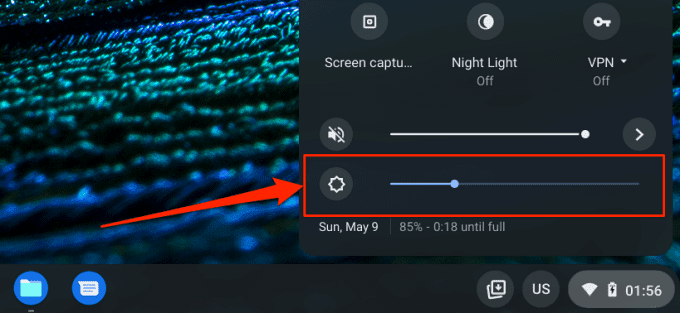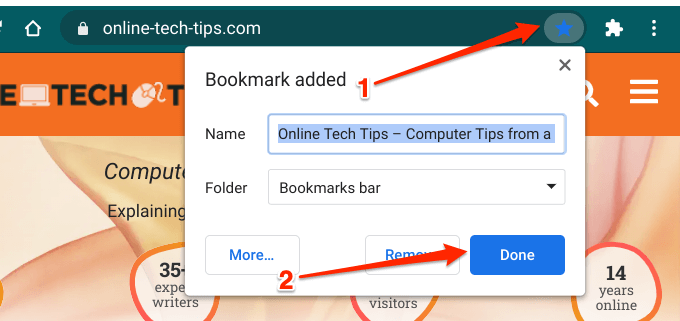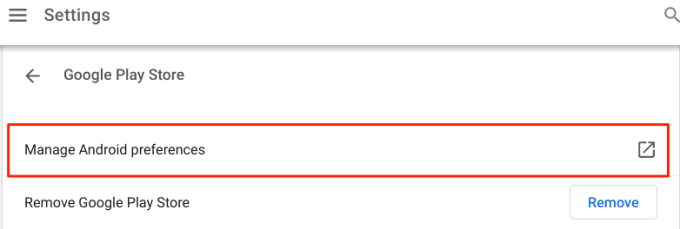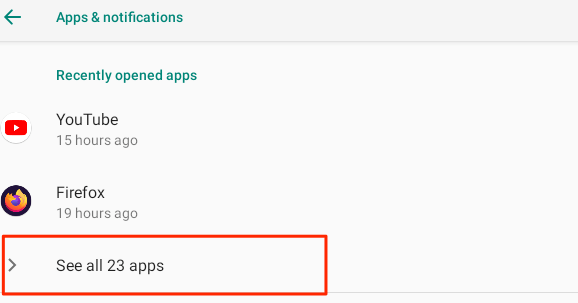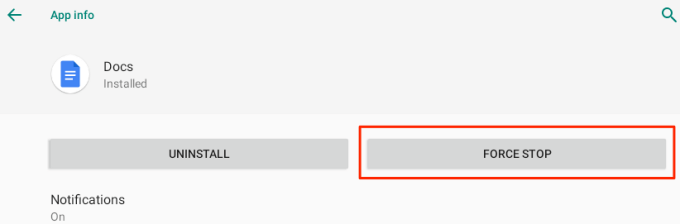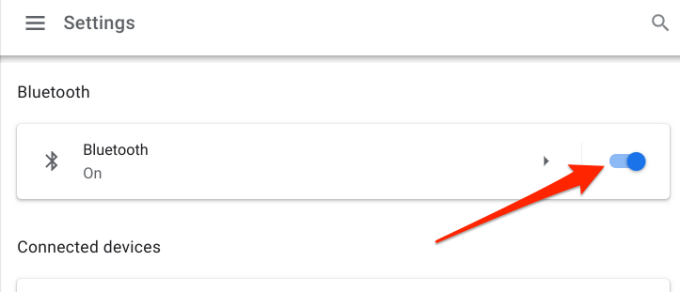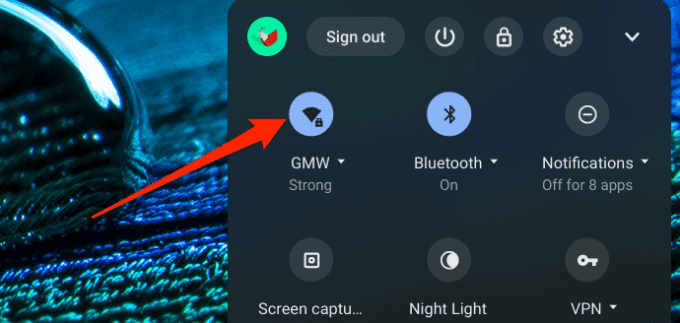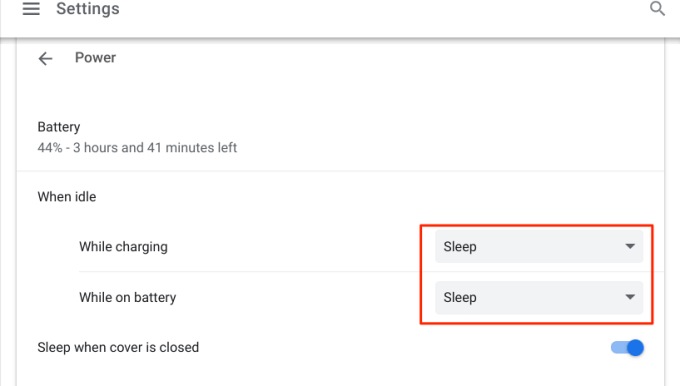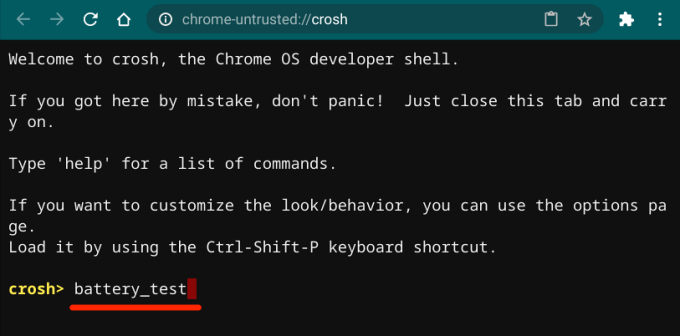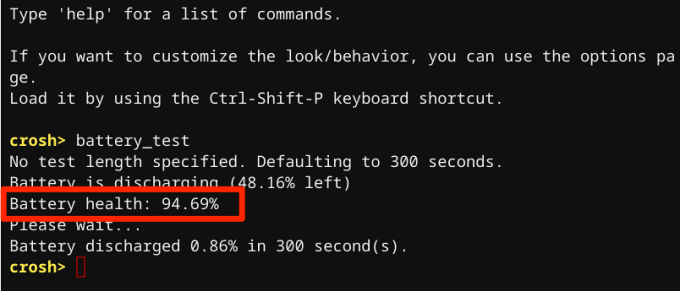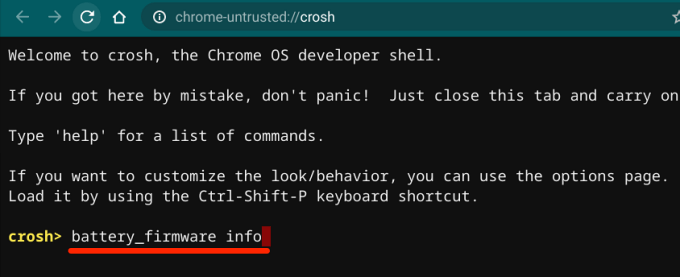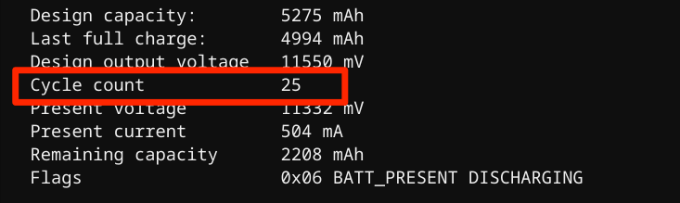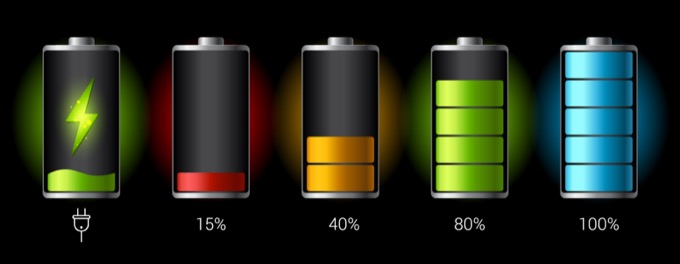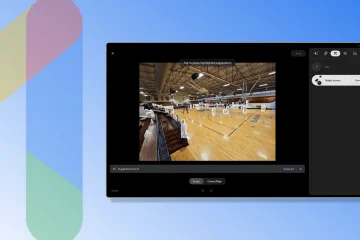Obwohl Chromebooks unglaubliche Akkulaufzeit haben, dem Chrome-Betriebssystem fehlen integrierte Mechanismen (z. B. Energiesparmodus, Energiesparmodus usw.), die zur Verlängerung der Akkulaufzeit beitragen. Dennoch gibt es Möglichkeiten, die Funktionen und Einstellungen Ihres Chromebooks zu optimieren, um den Akkuverbrauch zu minimieren.
In diesem Artikel behandeln wir 7 Möglichkeiten, den Akku Ihres Chromebooks zu schonen. Außerdem erfahren Sie, wie Sie den Akkuzustand Ihres Chromebooks überprüfen und erhalten weitere nützliche Tipps zur Akkupflege.
1. Geringere Displayhelligkeit und Tastaturbeleuchtung
Eine übermäßig hohe Bildschirmhelligkeit ist eine der Hauptursachen für die Entleerung des Akkus und Überhitzung bei Geräten und anderen batteriebetriebenen Geräten. Um die Akkulaufzeit Ihres Chromebooks zu verlängern, halten Sie die Displayhelligkeit auf der niedrigsten Stufe, bei der der Bildschirminhalt sichtbar bleibt.
Drücken Sie die Taste Helligkeit verringern, um die Displaybeleuchtung Ihres Chromebooks zu reduzieren. Oder klicken Sie auf den Benachrichtigungsbereich und bewegen Sie den Helligkeitsregler nach links.
Das Ausschalten der Tastaturbeleuchtung, insbesondere im Freien oder in beleuchteten Räumen, minimiert auch den Akkuverbrauch. Drücken Sie Alt + Helligkeit verringern, um die Helligkeit der Hintergrundbeleuchtung der Tastatur zu verringern.
2. Nicht verwendete Browser-Tabs schließen
Websites, die Sie in Chrome und anderen Browsern besuchen, verwenden die CPU-Ressource, den Speicherbedarf und die Akkulaufzeit Ihres Chromebooks – selbst wenn die Tabs nicht geöffnet sind. Starten Sie Ihren Browser und schließen Sie nicht mehr benötigte Webseiten oder Tabs. Wenn Sie den Tab nicht verlieren möchten, können Sie die Webseite einfach mit einem Lesezeichen versehen.
Um eine Webseite in Chrome und Mozilla Firefox mit einem Lesezeichen zu versehen, drücken Sie Strg + D oder wählen Sie das Sternchen in der Adressleiste und wählen Sie Fertig.
3. Nicht benötigte Apps schließen
Wenn zu viele Apps gleichzeitig geöffnet sind, wird der Akku Ihres Chromebooks schneller als gewöhnlich entladen. Schließen Sie Apps, die Sie nicht mehr verwenden oder benötigen; Dadurch wird der Batterieverbrauch erheblich reduziert. Tippen und halten Sie eine App im Regal Ihres Chromebooks (oder klicken Sie mit der rechten Maustaste darauf) und wählen Sie im Kontextmenü Schließen.
Drücken Sie alternativ die Taste Fenster anzeigen und streichen Sie in der App nach oben oder klicken Sie auf das x-Symbol. Sie können das Schließen der App auch über das Android-Einstellungsmenü erzwingen. Öffnen Sie die App”Einstellungen”, gehen Sie zu Apps > Google Play Store und klicken Sie auf Android-Einstellungen verwalten.
Chrome OS startet eine neue Benutzeroberfläche der App”Einstellungen”. Wählen Sie Apps & Benachrichtigungen, wählen Sie Alle Apps anzeigen und wählen Sie die App aus, deren Schließen Sie erzwingen möchten.
Wählen Sie die Schaltfläche Stopp erzwingen und wählen Sie in der Bestätigungsaufforderung OK, um die App zu schließen.
4. Bluetooth deaktivieren
Wenn Sie Bluetooth die ganze Zeit aktiviert lassen, sucht Ihr Chromebook aktiv nach Bluetooth-Geräten in der Nähe. Dies wird die Akkulaufzeit Ihres Geräts (negativ) beeinträchtigen – obwohl die Auswirkungen ziemlich gering sind. Versuchen Sie daher, Bluetooth immer deaktiviert zu lassen, es sei denn, Sie benötigen es.
Tippen Sie auf das Batteriesymbol in der unteren linken Ecke des Bildschirms und tippen Sie auf das Bluetooth-Symbol, um es auszuschalten. Wechseln Sie alternativ zu Einstellungen > Bluetooth und schalten Sie Bluetooth aus.
5. WLAN bei Nichtgebrauch ausschalten
Wenn Sie nicht mit einem drahtlosen Netzwerk verbunden sind, wird Ihr Chromebook ständig nach verfügbaren Netzwerken roamen, wenn Sie WLAN aktiviert lassen. Diese endlose Aktivität entlädt auch den Akku Ihres Geräts. Um den Akku Ihres Chromebooks zu schonen, machen Sie es sich zur Gewohnheit, WLAN auszuschalten, wenn Sie nicht mit einem drahtlosen Netzwerk verbunden sind.
Öffnen Sie die App Einstellungen, wählen Sie Netzwerk und deaktivieren Sie WLAN. Tippe noch besser auf den Benachrichtigungsbereich und dann auf das WLAN-Symbol.
6. Trennen Sie das USB-Zubehör
Einige externe Geräte (z. B. Smartphones, Tastatur, Maus usw.) werden über die USB-Anschlüsse Ihres Chromebooks mit Strom versorgt. Um Akku zu sparen, trenne USB-betriebene Zubehörteile oder Geräte, die du nicht verwendest.
7. Überprüfen Sie die Deckelverwaltungseinstellungen
Gehen Sie zu den Chrome OS-Einstellungen und stellen Sie sicher, dass Ihr Chromebook beim Schließen des Deckels für den Ruhezustand konfiguriert ist. Andernfalls bleibt der Bildschirm eingeschaltet und entlädt den Akku Ihres Chromebooks im Hintergrund.
Gehen Sie zum Energieverwaltungsmenü Ihres Chromebooks (Einstellungen > Gerät > Energie) und aktivieren Sie die Option”Schlafen bei geschlossener Abdeckung”. Stellen Sie außerdem sicher, dass die Ruheoptionen für „Während des Ladevorgangs“ und „Im Akkubetrieb“ entweder auf Ruhemodus oder Display ausschalten eingestellt sind.
Obwohl beide Optionen dazu beitragen, den Akkuverbrauch zu minimieren, wird die Einstellung, dass Ihr Chromebook im Leerlauf in den Ruhezustand wechselt, spart mehr Akkulaufzeit als nur das Display auszuschalten.
Wie stark ist der Akku Ihres Chromebooks?
Wenn der Akku Ihres Chromebooks weiterhin ungewöhnliche Aktivitäten aufweist, nachdem Sie die oben genannten Tipps zum Akkusparen ausgeführt haben, kann dies ein Zeichen für einen beschädigten (oder sich nachlassenden) Akku sein. Führen Sie die folgenden Schritte aus, um Crosh – die Command Shell-Umgebung von Chrome OS – zu verwenden, um den Akkuzustand, die Entladerate und andere akkubezogene Messwerte Ihres Chromebooks zu überprüfen.
1. Drücken Sie auf dem Chromebook-Desktop oder in einer beliebigen App Strg + Alt + T, um Crosh zu starten. Dadurch wird ein neuer Chrome-Tab geöffnet, über den Sie auf die Chrome OS-Shell zugreifen können.
2. Geben oder fügen Sie battery_test in das Terminal ein und drücken Sie die Eingabetaste.
3. Beachten Sie die Zahl „Batteriezustand“.
Im Allgemeinen weist eine Bewertung von 80 % (oder höher) auf eine fehlerfreie Batterie hin. Wenn der Akkuzustand unter 80 % liegt, müssen Sie möglicherweise den Akku des Chromebooks ersetzen. Wenden Sie sich an Ihren Chromebook-Hersteller, um den Akku Ihres Geräts zu erhalten untersucht.
Sie können auch überprüfen, ob der Akku Ihres Chromebooks in gutem Zustand ist, indem Sie die Anzahl der Zyklen überprüfen, d. h. wie oft Sie den Akku Ihres Chromebooks entleeren, bevor Sie ihn vollständig aufladen. Geben oder fügen Sie battery_firmware info in die Chrome OS-Shell ein und drücken Sie die Eingabetaste.
Notieren Sie sich die Zahl in der Zeile „Zyklenzählung“.
Typische Lithiumbatterien benötigen etwa 300-500 Ladezyklen, bevor sie ihre Lebensdauer erreichen, d. h. bevor ihre Kapazität zu sinken beginnt.
Pflegetipps für Chromebook-Akkus
Ein gesunder Akku ist ein gesundes Chromebook. Zusätzlich zu den oben genannten Empfehlungen helfen Ihnen die folgenden Vorgehensweisen, den Akku Ihres Chromebooks optimal zu nutzen.
1. Verwenden Sie authentisches Ladezubehör
Wenn Sie Ihr Chromebook mit markenfremdem oder gefälschtem Zubehör aufladen, wird der Akku schneller entladen. Schlimmer noch, auf lange Sicht beschädigtes Ladezubehör kann den Akku Ihres Chromebooks und andere Hardwarekomponenten beschädigen.
Verwenden Sie nur das Ladezubehör (Adapter, Kabel usw.), das im Lieferumfang Ihres Chromebooks enthalten ist. Wenn Sie Ihr Ladegerät verlieren, kaufen Sie ein kompatibles Ersatzgerät in autorisierten Verkaufsstellen. Stellen Sie außerdem sicher, dass Sie Ihr Chromebook nicht an eine fehlerhafte Steckdose anschließen. Dies könnte Ihr Ladezubehör und den Akku beschädigen; Verwenden Sie einen Überspannungsschutz , falls vorhanden.
2. Halten Sie Ihr Chromebook in einer kühlen Umgebung
Untersuchungen zeigen, dass überhitzte Geräte verlieren schneller die Batterieladung als Geräte, die in kühler Atmosphäre gelagert werden. Vermeiden Sie es, Ihr Chromebook in einer heißen Umgebung aufzubewahren, z. direkte Sonneneinstrahlung, heiße Autos oder in der Nähe von Heizungsöffnungen – über einen längeren Zeitraum. Dadurch wird der Akku schneller entladen, auch wenn Sie Ihr Chromebook nicht verwenden.
Sparen Sie Ihren Chromebook-Akku
Im Allgemeinen bedeutet das Energiesparen auf Chromebooks, Dinge (Apps, externes Zubehör, Tastaturbeleuchtung, Browser-Tabs usw.) zu verwerfen, auf die Sie verzichten können. Wenn weiterhin Probleme mit dem Akkuverbrauch auftreten, starten Sie Ihr Chromebook neu oder aktualisieren Sie es auf das neueste Chrome OS (unter Einstellungen > Über Chrome OS > Nach Updates suchen).
Außerdem ist das Sperren Ihres Chromebooks bei Nichtgebrauch eine hervorragende Methode, um den Akku zu schonen. Schließen Sie den Deckel oder halten Sie den Netzschalter gedrückt und wählen Sie Sperren. Besser noch, schalte es aus, wenn du es über einen sehr langen Zeitraum nicht verwendest.
Wenn alle Fehlerbehebungstechniken fehlschlagen und das Problem mit dem Akkuverbrauch weiterhin besteht, Power-Washing (sprich: Zurücksetzen auf die Werkseinstellungen) Ihres Chromebooks kann das Problem beheben. Wenden Sie sich jedoch vorher an den Hersteller Ihres Chromebooks oder besuchen Sie ein Servicecenter in Ihrer Nähe.